Изживей как да контролираш често досадните шумови модели в твоите изображения за по-добро качество на картината. Особено недостатъчно осветените снимки могат да разкрият шум на изображението при осветяване, който значително влошава общото качество. В това ръководство ще ти покажа как ефективно да намалиш шум в Lightroom и какви настройки са решаващи за това.
Най-важни Erkenntnisse
- Шумът се появява най-вече при недостатъчно осветени снимки.
- Lightroom предлага целеви инструменти за намаляване на шума.
- Разделението между шум на яркост и цветен шум е решаващо за оптимални резултати.
- Експериментите с плъзгачите са необходими, за да постигнеш най-добрия резултат.
Стъпка по стъпка ръководство
Първо отвори недостатъчно осветеното си изображение в Lightroom. Увери се, че избираш изображение с по-тъмни области, тъй като те често увеличават шума.
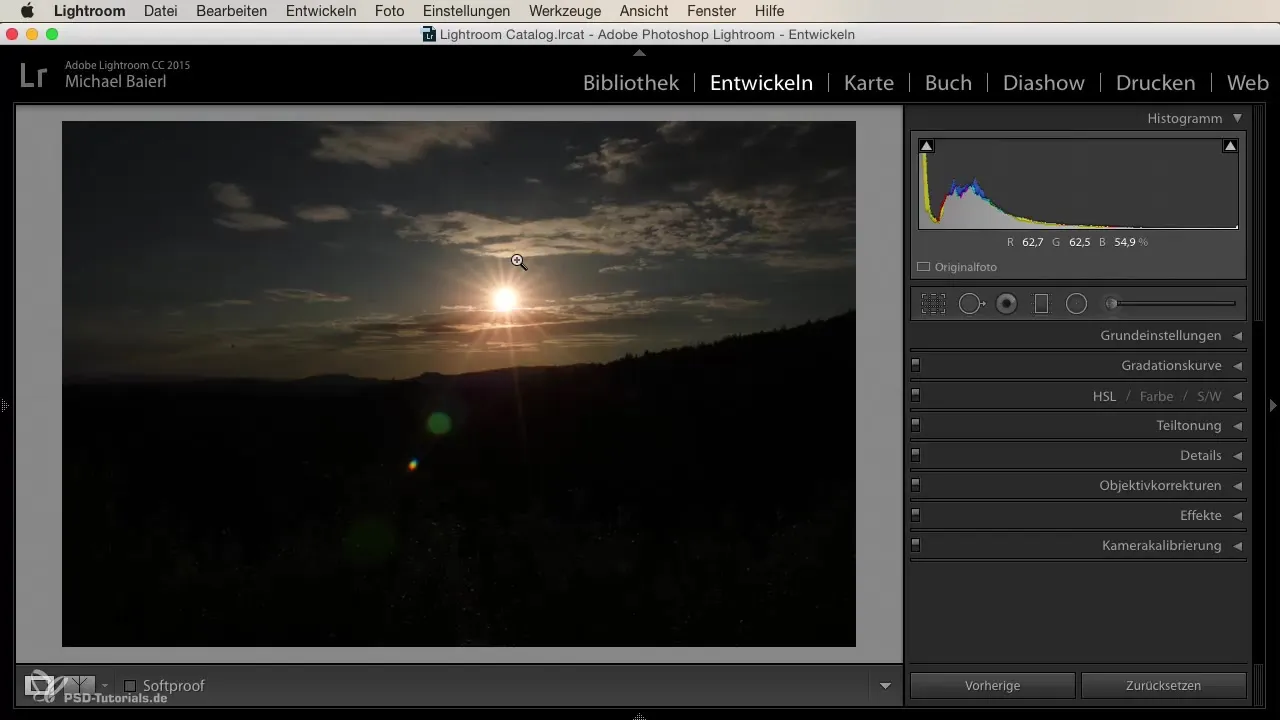
Виждаш, че долната част на изображението, където е гората, е доста тъмна. В контекста, небето и слънцето са правилно осветени. При заснемането си избрал диафрагма от 22 с 3 секунди време на експонация, за да подчертаеш слънчевите лъчи и отблясъците.
Когато сега осветлиш изображението, шумът вероятно ще стане очевиден. Няма напълно безшумно изображение, особено при по-стари камери.
За да намалиш шума ефективно, отиди на плъзгача за детайли в Lightroom. Там ще намериш опциите за намаляване на шума, които са разделени на шум от яркост и цветен шум.
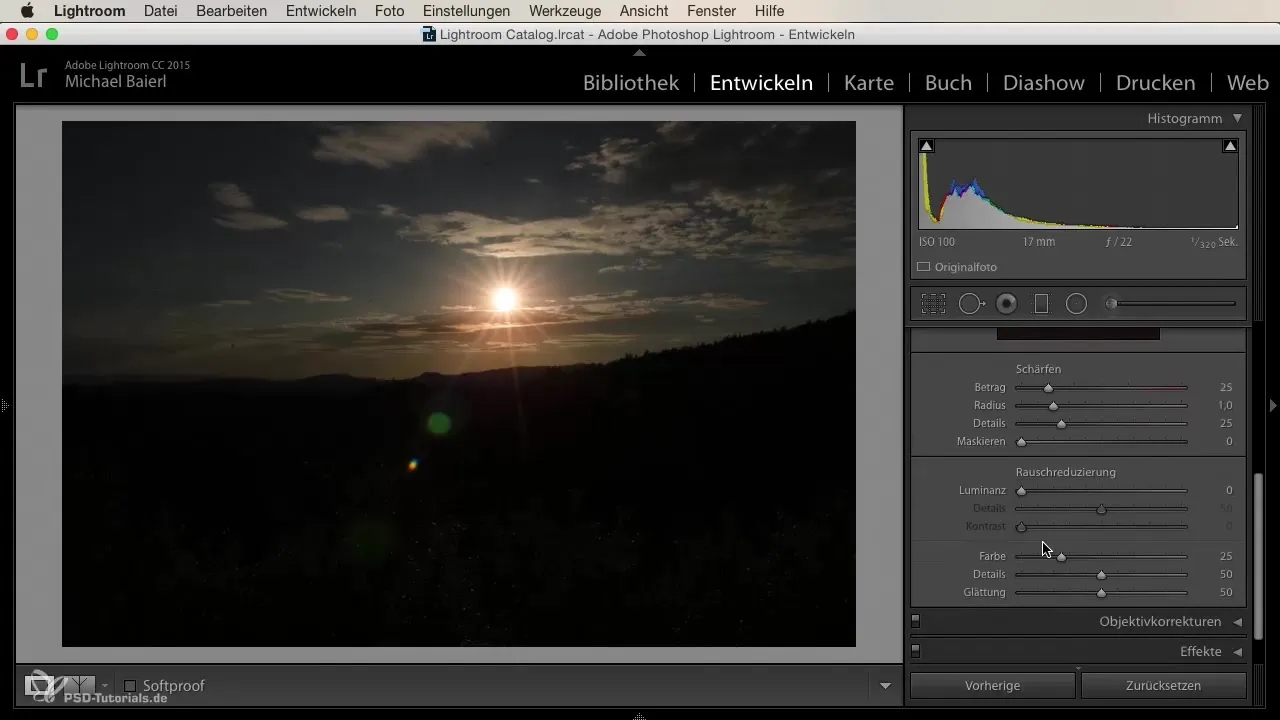
Първо се фокусирай върху плъзгача за яркост. Плъзни го нагоре, за да намалиш шума в яркостта. Тук трябва да бъдеш внимателен, за да избегнеш ненужни изглаждания. Стойност около плюс 100 може да направи изображението много гладко в началото.
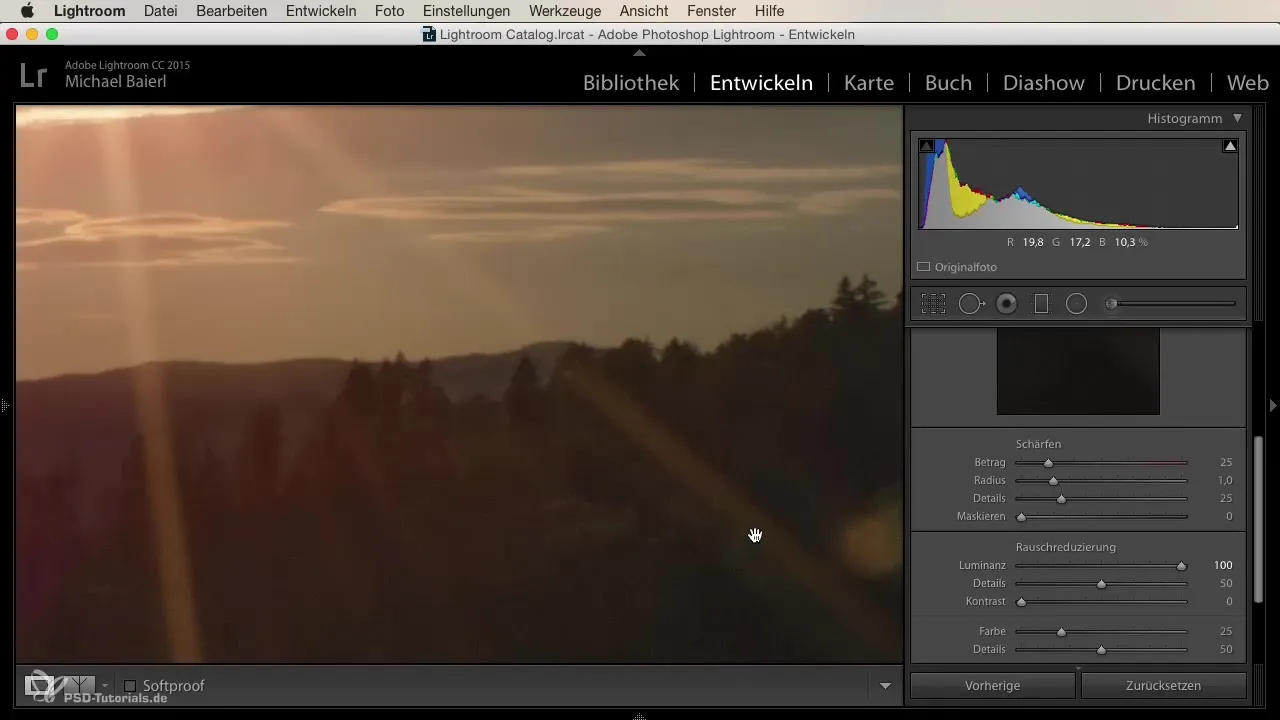
Сега можеш да разгледаш изображението внимателно, за да видиш как се променя шумът. Обърни внимание, че детайлите на дърветата може да се изгубят, докато горните области изглеждат твърде силно изгладени.
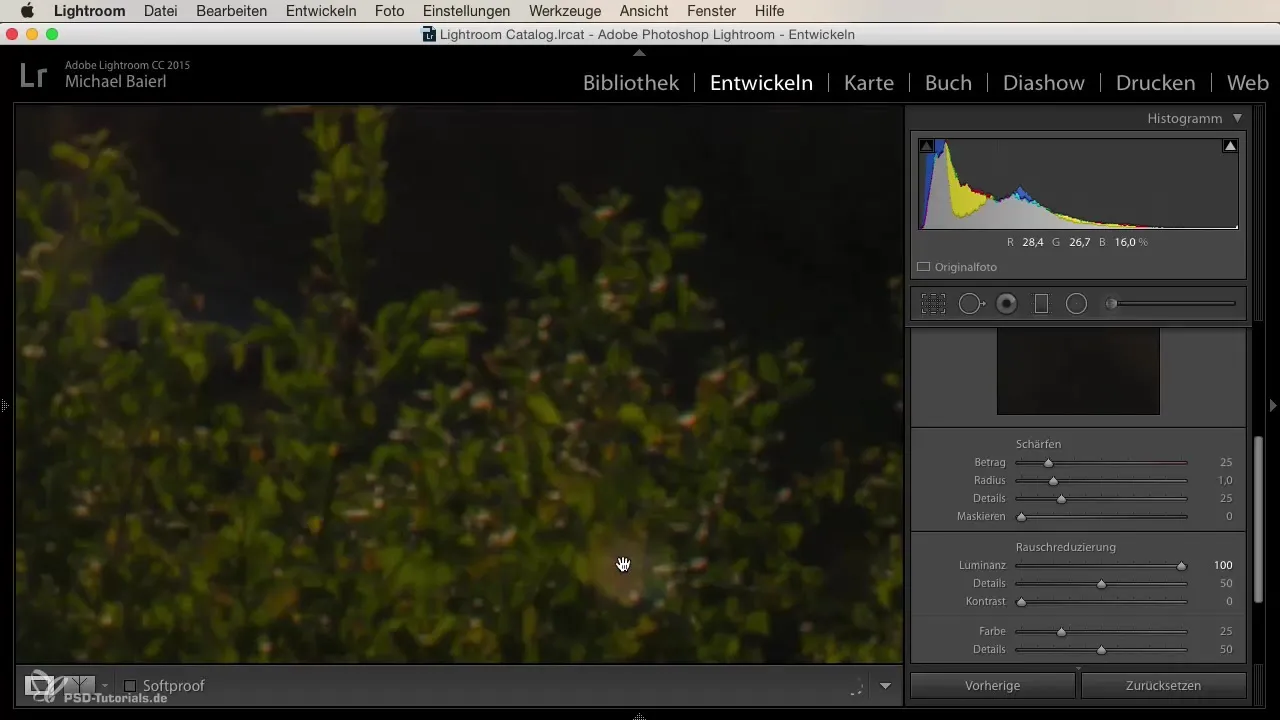
Сега трябва да се върнеш и да настроиш плъзгача за яркост на стойност, която е удобна за твоето изображение. Стойности около 30 често могат да предложат добро балансиране между намаляване на шума и запазване на детайлите.
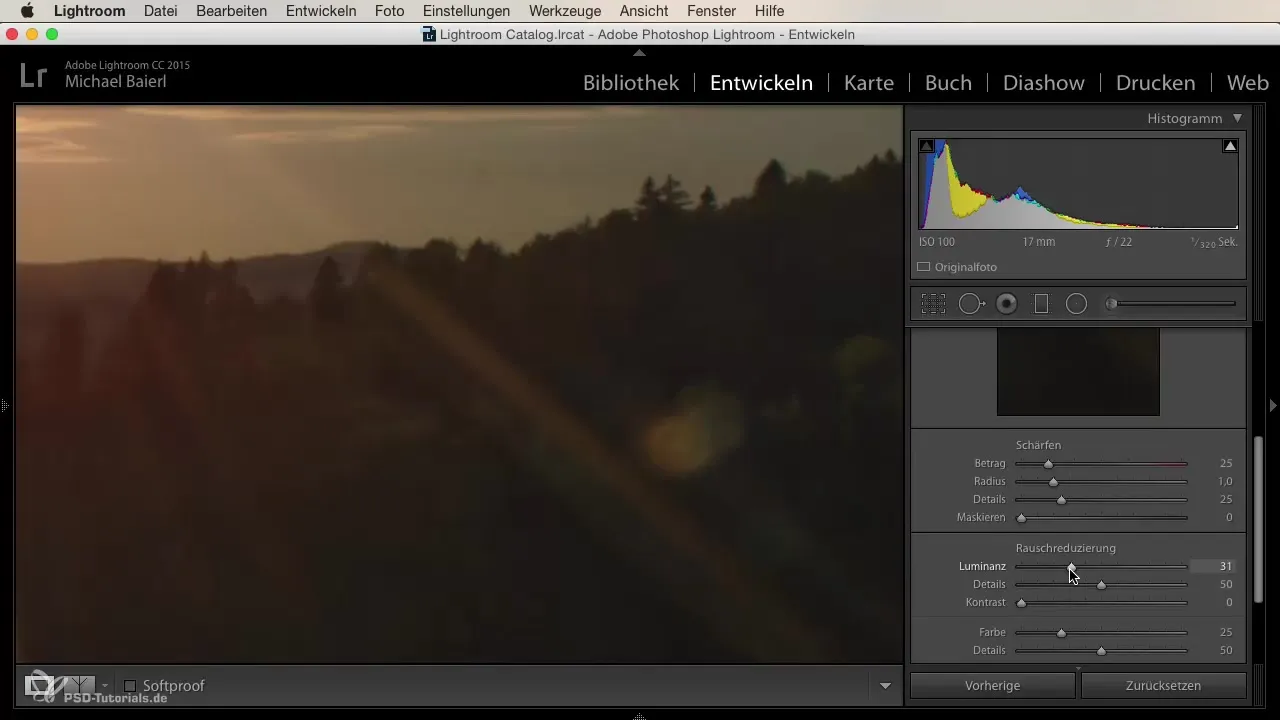
Следващата стъпка е да настроиш плъзгачите за детайли. С тях регулираш колко много фини детайли искаш да запазиш в изображението. Задай плъзгача на 50, за да постигнеш баланс между намаляване на шума и корекция на детайлите.
Сега ще се заемем с контраста. Увеличи контраста, за да направиш краищата на изображението по-остри. Стойност от 10 до 12 може да помогне, без да усилва шума.
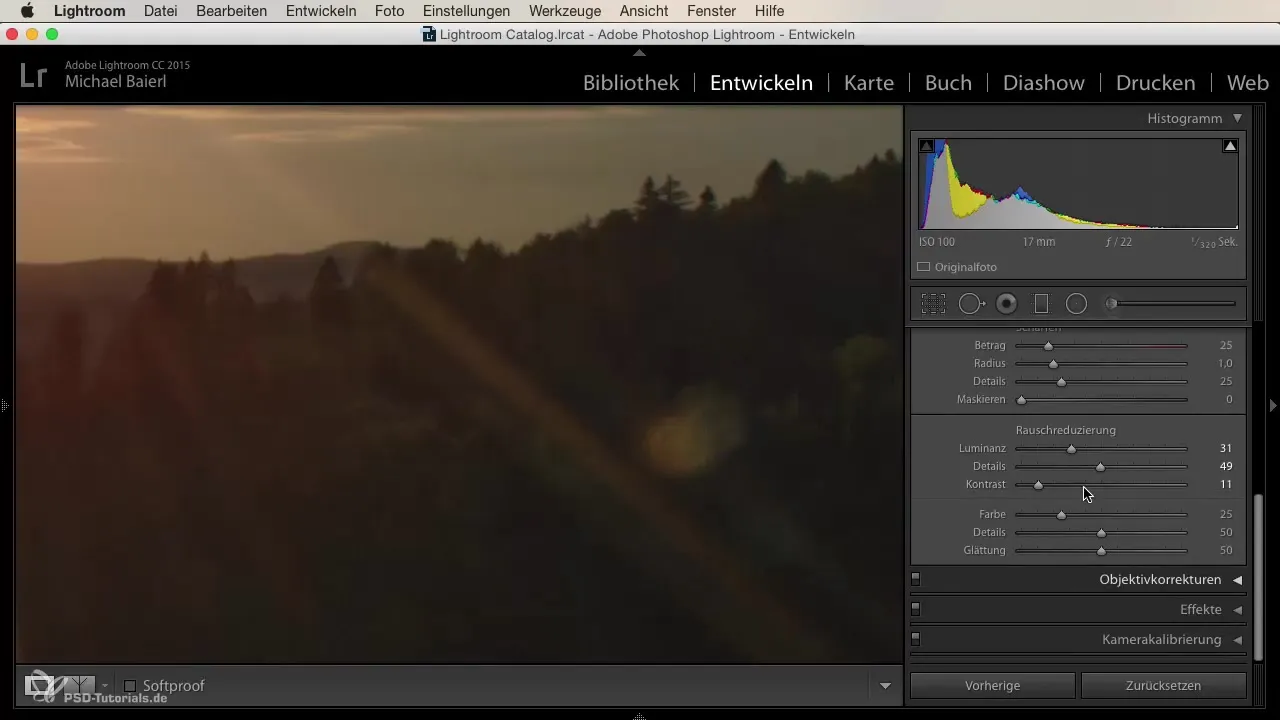
След това гледаме цветния шум. Настрой съответния плъзгач, за да изгладиш цветовете, които може да са изкривени. Проверявай краищата на изображението и преходите между цветовете. Прекалено висока стойност на намаляване на цветния шум може да повлияе неугодно на цветността.
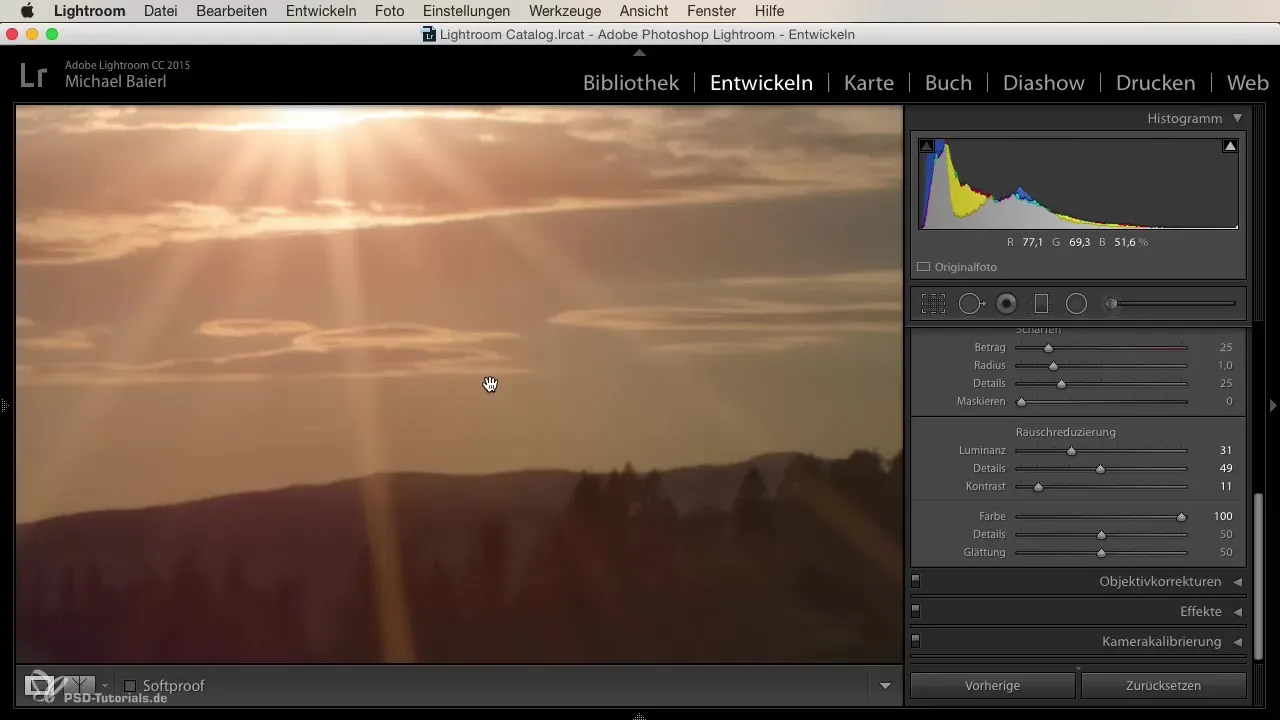
Увеличи детайлите на цвета, за да възвърнеш структурата, докато малко намалиш изглаждането. По този начин ще върнеш повече живот и яснота на изображението си.
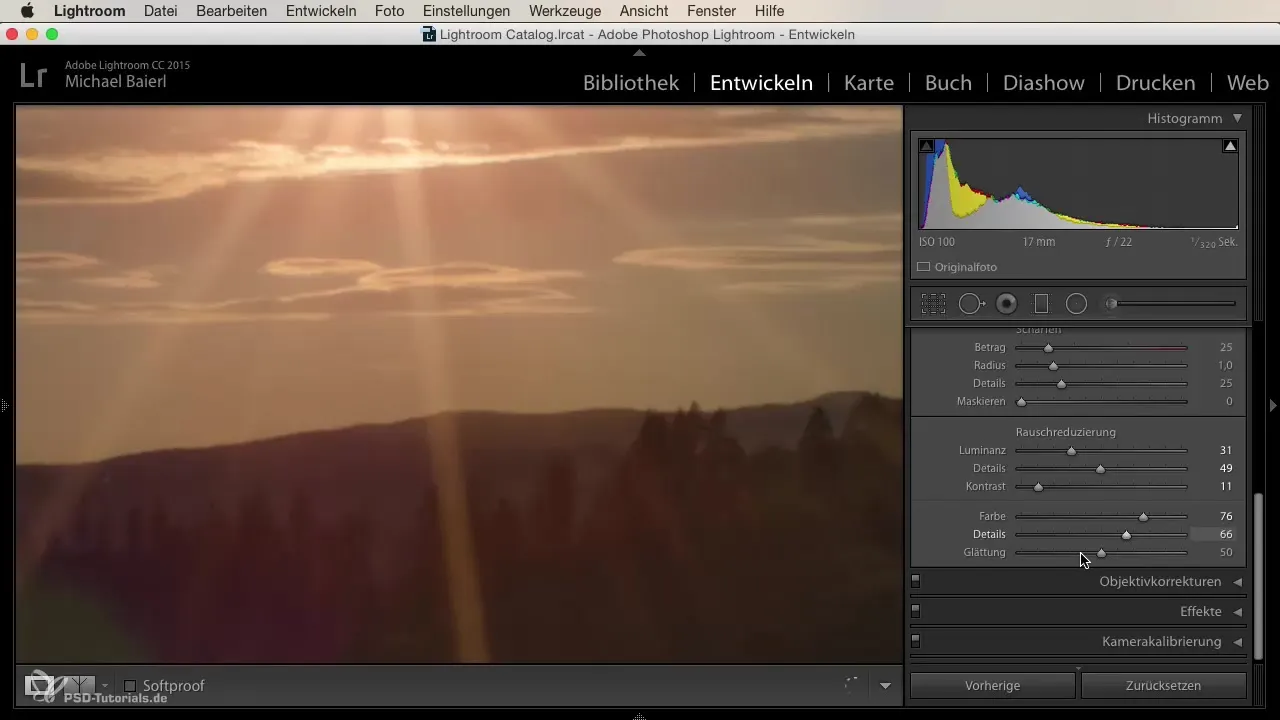
Накрая прегледай своите настройки. Добро изображение все още има минимални шумови частици, но предприетите мерки са допринесли за подобряване на качеството на изображението. Продължавай да експериментираш с плъзгачите и остави окото ти да реши, кога резултатът е за теб удовлетворяващ.
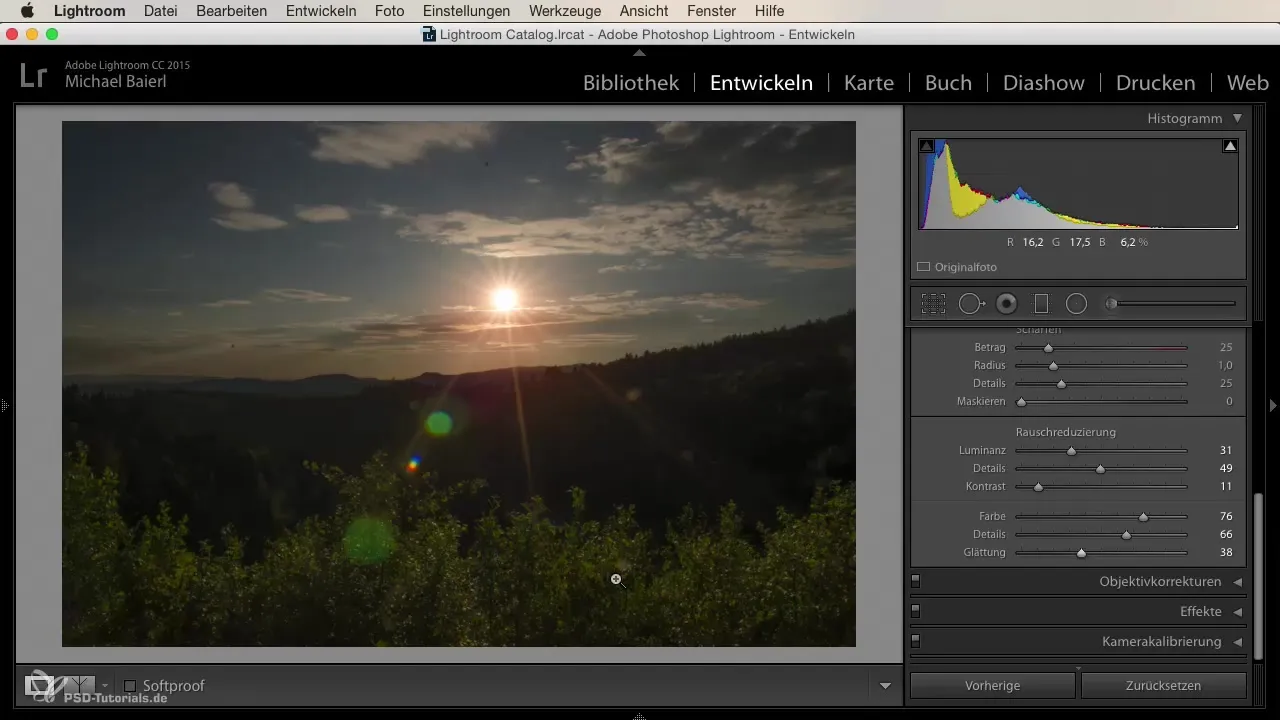
Резюме – ефективно намаляване на шума в Lightroom
Чрез целенасочено използване на инструментите в Lightroom можеш да намалиш шума в изображенията значително, без качеството на твоя образ да пострада. Важно е да експериментираш с настройките и да разглеждаш изображението в контекста на неговите качества.
Често задавани въпроси
Как да намаля шума в Lightroom?Използвай плъзгачите за шум от яркост и цветен шум и експериментирай със стойностите.
Какво е шум на яркост?Шумът на яркост са дразнещи разлики в яркостта на изображението, които често са видими при тъмни снимки.
Как мога да настройвам цветните детайли в Lightroom?Регулирай плъзгача за детайли и наситеността на цвета, за да подобриш качеството на цвета на твоето изображение.
Как да намеря най-добрата стойност за намаляване на шума?Тествай различни стойности и разгледай изображението в общия контекст, за да намериш най-добрия компромис между детайли и намаляване на шума.


